Как установить торговый терминал MetaTrader4 на windows, iOs, Android.
MetaTrader 4Торговый терминал MetaTrader4 является наиболее популярной торговой площадкой у трейдеров во всем мире. Он сочетает в себе возможности технического и фундаментального анализов рынка. Прост и неприхотлив в использовании, и довольно надежен. Торговый терминал MetaTrader4 подойдет, как опытным трейдерам, так и профессионалам.
Данная статья будет полезна начинающим трейдерам и поможет правильно установить торговый терминал MetaTrader4, как на компьютер, так и на мобильные устройства.

1. Первое и самое главное Вам надо определиться с брокером, через которого будете торговать. Несмотря на то, что многие брокеры используют торговый терминал MetaTrader4 и сама программа одинакова, некоторые настройки отличаются (например, адрес торгового сервера). Таким образом если вы вставите логин и пароль от торгового счета, открытого у брокера №1, а торговый терминал скачаете у брокера №2, вы не сможете в нем авторизоваться.
2. Зайдите на сайт выбранного брокера, и скачайте дистрибутив (установочный файл). Главное правильно выбирайте, должно быть написано скачать MetaTrader4 для WINDOWS!
3. После скачивания найдите файл, который вы скачали (если Вы не знаете куда сохранился Ваш файл, воспользуйтесь поиском из меню пуск, или посмотрите в папке “Загрузки”). Щелкните по нему 2 раза левой клавишей мыши, и начнется процесс установки. Большинство компьютеров далее произведут установку автоматически, Вам потребуется пару раз нажать кнопку “далее” и “готово”.
4. На рабочем столе у Вас появится ярлык MT4 Terminal – это и есть ваш скачанный и установленный терминал.
Для того что бы войти в свой счет, нажмите “Файл” – “логин”, введите номер счета и логин, которые брокер присвоил Вам при регистрации торгового счета, выберет торговый или демо сервер и нажмите “логин”. Терминал готов к торговле!

1. Устанавливать торговый терминал на продукты Apple очень просто, все что Вам будет необходимо – это собственно сам продукт от Apple – телефон iPhone, планшет iPad, подключение к интернету, и учетная запись в Apple.
2. Заходите в AppStore, пишете в поиске торговый терминал MetaTrader4 брокера… и скачиваете его на телефон. После этого вводите логин и пароль и выбираете сервер для торговли. Терминал готов к использованию
Помните, торговать через телефон не очень удобно, все плюсы и минусы торговли через телефон подробно описаны в этой статье

Процесс установки очень схож с процессом установки на операционную систему iOs, но с некоторыми нюансами:
1. Зайдите в GooglePlay Market наберите в поиске MetaTrader4 брокер… скачайте, установите.
Хочу напомнить, что при покупке телефона на ОС Андроид многие забывают сделать настройку учетной записи. Для того что бы создать учетную запись зайдите на gmail.com и зарегистрируйтесь, процесс этот предельно прост. После регистрации зайдите в GooglePlay Market на своем телефоне и скачайте программу
НО:
При установке MetaTrader4 на Андроид, могут возникнуть некоторые трудности, в частности, в некоторых телефонах (обычно не дорогие) нет установленного GooglePlay Market, а есть только сервисы от Яндекса, но обойти такую защиту можно.
1. Создайте аккаунт в GooglePlay Market как описано выше
2. Вытащите зарядное устройство и с помощью него подключитесь к компьютеру.
3. Установите GooglePlay Market на свой телефон ( наберите установить GooglePlay Market в поисковике google)
3. скачайте через аккаунт GooglePlay Market установочный файл, и установите его на компьютер
4. Зайдите в папку с файлом и нажмите на него.
Все готово, теперь можете приступать к работе, но не забывайте, торговля через телефон не удобна и вредит Вашему зрению!)






Сергей
скачал мета трейдер но вместо русского языка какие то иероглифы как быть?
трейдер рейдеров
спасибо, статья хорошая, побольше бы таких сайтов о рынке форекс, где нет ни грамма рекламы, респект вам ребята!
Forexer
Артем, Для выбора сервера для реального счета нужно выбрать “Подключиться к существующему счету” и далее уже можно будет выбрать реальный сервер. В любом случае рекомендуем обратиться в службу поддержки Вашего брокера
Рады помочь.
Артем Казакевич
А что делать если мне после установки метатрейдера на планшет не дает выбрать реальный счет, могу только войти в демо счет, это ошибка программы или я что то неправильно сделал?
Инна
Спасибо!!! статья очень помогла, как раз не получалось установить метатрейдер на свой телефон с андройдом!
Forexer
Инна, мы очень рады, что смогли помочь Вам, если возникнут какие либо вопросы, вы можете их задавать через форму в правой части экрана, будем рады помочь!